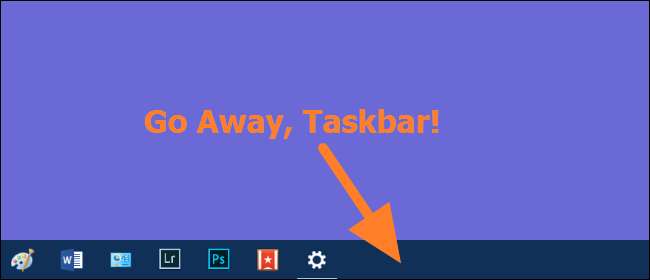
Ascunderea automată a barei de activități poate fi o modalitate excelentă de a adăuga puțin spațiu suplimentar pe desktop. Dar, ocazional, poate refuza cu încăpățânare să se ascundă atunci când ar trebui. Iată câteva sfaturi care ar putea face ca bara de activități să fie ascunsă din nou.
LEGATE DE: Cum se ascunde automat bara de activități Windows
NOTĂ: Folosim Windows 10 în acest articol ca exemplu, dar aceste tehnici ar trebui să funcționeze pentru Windows 8, 7 sau chiar Vista. Vom indica unde lucrurile sunt semnificativ diferite.
Ce face ca bara de activități să nu se ascundă automat?
Când utilizați caracteristica de ascundere automată pentru bara de activități Windows, aceasta va rămâne ascunsă până când o aplicație are nevoie de atenția dvs. Pentru aplicațiile obișnuite, acest lucru înseamnă, de obicei, că butonul din bara de activități a aplicației începe să clipească asupra dvs. De exemplu, aplicația Skype își va aprinde butonul din bara de activități atunci când primiți un nou apel. În acest caz, puteți să faceți clic pe butonul barei de activități pentru a informa aplicația că ați văzut ceea ce trebuie să vedeți, iar bara de activități se va ascunde din nou.
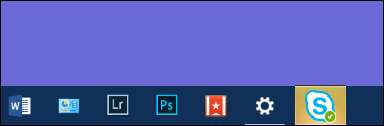
Pentru aplicațiile de fundal care au o pictogramă în tava de sistem, două acțiuni separate pot face ca bara de activități să rămână. Primul este când aveți o insignă pe pictogramă - sau o modificare reală a pictogramei - care indică faptul că aplicația are nevoie de atenția dvs. De exemplu, aplicația Slack afișează un mic punct roșu pe pictograma obișnuită pentru a vă informa când ați primit un mesaj nou.
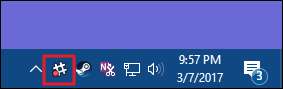
Al doilea caz se întâmplă mai ales în Windows 8 și versiunile anterioare atunci când apare un balon de notificare. Acest lucru face ca bara de activități să rămână vizibilă până când respingeți mesajul. Acestea sunt, de asemenea, ușor de închis, de asemenea, sau puteți personaliza notificările pentru a nu le afișa. Acest scenariu nu se întâmplă cu adevărat în Windows 10, deoarece notificările dispar de la sine și le puteți vizualiza mai târziu Centru de acțiune .
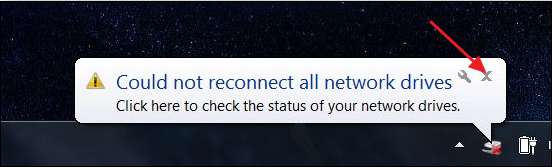
LEGATE DE: Cum se utilizează și se configurează noul centru de notificări în Windows 10
În cea mai mare parte, aceste probleme sunt prin design și sunt ușor de rezolvat - fie acordați aplicației atenția pe care o dorește, fie configurați-o pentru a nu mai cere atenția dvs.
În unele cazuri, totuși, o aplicație nu este scrisă corect. Acesta va declanșa o notificare în Windows pentru a menține bara de activități deschisă, dar nu va afișa nimic vizibil pentru a fi închis. Această problemă este și mai gravă atunci când este combinată cu capacitatea Windows de a ascunde pictogramele din bara de sistem.
De obicei, puteți remedia problema repornind aplicația pentru probleme sau făcând clic pe pictogramă pentru a declanșa oricare ar fi fost notificarea ascunsă. Dar aveți și alte opțiuni.
Verificați setările barei de activități (și reporniți Explorer)
Doar pentru a vă asigura că suntem pe aceeași pagină, faceți clic dreapta pe bara de activități și alegeți „Setări” din meniul contextual (sau „Proprietăți” dacă utilizați Windows 8 sau 7). În Windows 10, aceasta afișează pagina „Bara de activități” a aplicației Setări. Asigurați-vă că opțiunea „Ascunde automat bara de activități în modul desktop” este activată. Dacă utilizați o tabletă sau un mod tabletă pe un monitor cu ecran tactil, puteți decide, de asemenea, dacă doriți să fie activată și opțiunea corespunzătoare pentru modul tabletă.
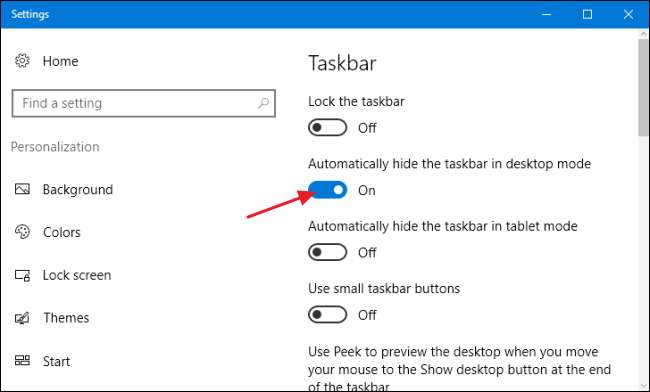
Dacă utilizați Windows 8, 7 sau Vista, veți vedea în schimb fereastra „Taskbar and Start Menu Properties”. Asigurați-vă că opțiunea „Ascundeți automat bara de activități” este activată.
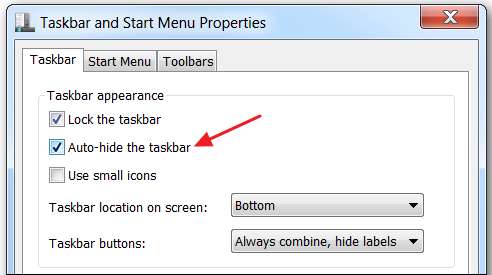
Uneori, dacă întâmpinați probleme cu ascunderea automată a barei de activități, doar dezactivarea și reactivarea funcției va rezolva problema.
LEGATE DE: Cum reporniți Explorer.exe Windows (împreună cu bara de activități și meniul Start)
În timp ce vă ocupați, iată un alt lucru de încercat. Uneori, când bara de activități refuză să se ascundă automat și nu găsești motivul, repornirea Windows Explorer poate face ca problema să dispară - cel puțin temporar. Și repornirea Explorer este mult mai rapidă decât repornirea computerului.
Dacă niciunul dintre aceștia nu alungă complet problema, este timpul să-l găsim pe vinovat.
Deschideți pictogramele ascunse și faceți clic dreapta pe ele
LEGATE DE: Cum să personalizați și să vă ajustați pictogramele tăvii de sistem în Windows
În unele cazuri, problema barei de activități care nu se ascunde automat este cauzată de pictogramele din bara de sistem care indică când aveți nevoie de atenția lor, dar sunt ascuns de vedere .
Aici, de exemplu, aplicația Slack dorește atenție, dar pictograma sa este ascunsă pe pagina aplicațiilor suplimentare pe care le puteți vedea doar dacă faceți clic pe săgeata în sus din partea stângă a tăvii de sistem. Tot ce trebuie să faceți în acest caz este să deschideți acea pagină și să vedeți dacă aplicațiile au nevoie de atenția dvs. Faceți clic sau faceți clic dreapta pe ele și bara de activități ar trebui să se ascundă din nou. Puteți, de asemenea, să atenuați această problemă, glisând pictogramele pentru aplicații care ocazional atrag atenția în zona principală a tăvii de sistem, unde le puteți vedea.
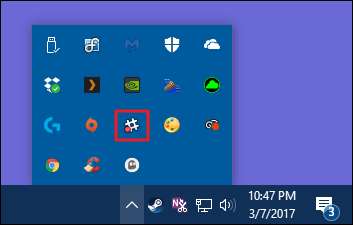
Ocazional, veți avea o pictogramă din bara de sistem care menține bara de activități deschisă, chiar dacă nu vă atrage atenția vizual. Dacă nu vedeți o notificare evidentă de la una dintre aplicații, încercați să faceți clic dreapta pe fiecare și vedeți dacă vă rezolvă problema. Dacă găsiți una care se comportă astfel, este posibil să puteți dezactiva notificările pentru aplicație sau măcar să o trageți în jos în zona principală a tăvii de sistem, unde este mai ușor de găsit.
Personalizați setările de notificare
Sperăm că, până în acest moment, v-ați dat seama care aplicație cauzează problema. Acum aveți o decizie de luat: o puteți lăsa să vă anunțe în continuare, afișând de fiecare dată bara de activități sau puteți dezactiva notificările aplicației respective. Acest lucru se aplică indiferent dacă aplicația vă anunță intermitând un buton obișnuit din bara de activități sau o pictogramă din bara de sistem. Și se aplică indiferent dacă notificarea este o insignă pe pictogramă sau o notificare cu balon. Dacă puteți trăi fără notificări din acea aplicație, este posibil să le puteți dezactiva. Trucul constă în a afla unde să faci asta.
Pentru aplicațiile care vă notifică prin apăsarea intermitentă a unui buton din bara de activități, este posibil să nu puteți face nimic. Unele aplicații își aprind butonul dacă încercați să închideți un document nesalvat sau dacă trebuie să instaleze un supliment sau să se actualizeze singure. Dar pentru unele aplicații, cum ar fi aplicația Skype menționată anterior, puteți explora setările aplicației și puteți vedea dacă există o opțiune pentru dezactivarea notificărilor.
Pentru aplicațiile care vă notifică afișând o insignă sau un simbol pe o pictogramă din bara de sistem, va trebui să explorați setările aplicațiilor pentru a vedea dacă puteți dezactiva aceste notificări. Din păcate, nu există o zonă centrală pentru aceste tipuri de setări. De obicei, puteți accesa setările pentru acele aplicații individuale de fundal făcând clic dreapta pe pictograma din bara de sistem și alegând „Setări”, „Preferințe” sau altele asemenea.

LEGATE DE: Dezactivați toate baloanele de notificare în orice versiune de Windows
Pentru aplicațiile care creează notificări cu balon sau pâine prăjită, este posibil să puteți dezactiva notificările în setările aplicației. Cu toate acestea, Windows are și un mod încorporat de a controla unele dintre aceste tipuri de notificări. Este puțin diferit în funcție de versiunea de Windows pe care o utilizați, așa că vă recomandăm să consultați ghidurile noastre complete personalizarea și modificarea pictogramelor din bara de sistem și folosind și configurând Windows 10 Action Center . Din nou, notificările din Windows 10 de obicei nu cauzează probleme cu ascunderea automată a barei de activități, dar cu siguranță se poate întâmpla cu notificările din versiunile anterioare. Și dacă doriți să mergeți la toate, avem și un ghid pentru dezactivarea completă a vârfurilor balonului , care funcționează excelent în acele versiuni anterioare de Windows.
LEGATE DE: Cum să ascundeți sau să afișați ecusoane de aplicații în bara de activități Windows 10
De asemenea, începând cu actualizarea Windows 10 Anniversary, Windows 10 a adăugat o caracteristică pentru a permite aplicațiilor să afișeze ecusoane pe butoanele din bara de activități. De obicei, acestea sunt pentru aplicații precum Mail și Calendar, unde insigna poate afișa un număr de articole necitite. Aceste ecusoane nu fac ca bara de activități să rămână vizibilă de obicei dacă ați setat să se ascundă automat, dar dacă bănuiți că acest lucru vă cauzează probleme, este ușor să ascundeți acele ecusoane de butoane din bara de activități .
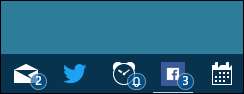
Sperăm că cel puțin unul dintre aceste sfaturi vă va ajuta să vă rezolvați problema - și veți reveni la un desktop frumos, mare și curat.







